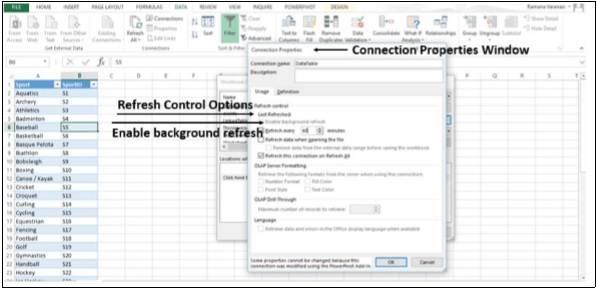उन्नत एक्सेल - बाहरी डेटा कनेक्शन
एक बार जब आप अपनी एक्सेल कार्यपुस्तिका को किसी बाहरी डेटा स्रोत, जैसे कि SQL सर्वर डेटाबेस, एक्सेस डेटाबेस या किसी अन्य एक्सेल कार्यपुस्तिका से जोड़ते हैं, तो आप अपने स्रोत की लिंक को "रीफ़्रेश" करके डेटा को अपनी कार्यपुस्तिका में अद्यतित रख सकते हैं। हर बार जब आप कनेक्शन को रिफ्रेश करते हैं, तो आपको सबसे हालिया डेटा दिखाई देता है, जिसमें कुछ भी नया है या हटा दिया गया है।
आइये देखते हैं कि PowerPivot डेटा को कैसे ताज़ा करें।
Step 1 - पर स्विच करें Data View।
Step 2 - इस पर क्लिक करें Refresh।
Step 3 - इस पर क्लिक करें Refresh All।
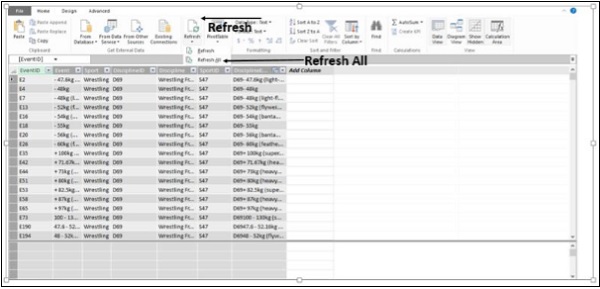
Data Refresh विंडो सभी डेटा टेबल्स को दिखाती हुई दिखाई देती है Data Modelऔर ताज़ा प्रगति पर नज़र रखना। रिफ्रेश पूरा होने के बाद, स्टेटस प्रदर्शित होता है।
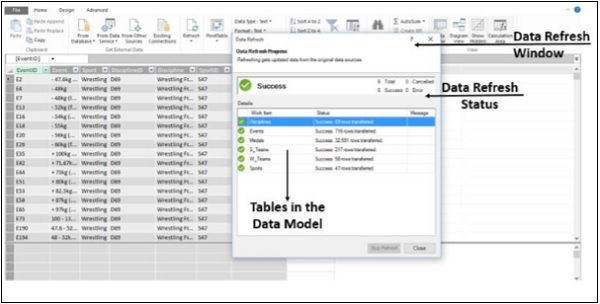
Step 4- क्लोज पर क्लिक करें। आपके डेटा मॉडल का डेटा अपडेट किया गया है।
डेटा कनेक्शंस को अपडेट करें
Step 1 - तालिका में किसी भी सेल पर क्लिक करें जिसमें आयातित डेटा फ़ाइल का लिंक है।
Step 2 - पर क्लिक करें Data टैब।
Step 3 - इस पर क्लिक करें Refresh All कनेक्शन समूह में।
Step 4 - ड्रॉप-डाउन सूची में, पर क्लिक करें Refresh All। कार्यपुस्तिका के सभी डेटा कनेक्शन अपडेट किए जाएंगे।

स्वचालित रूप से डेटा ताज़ा करें
यहां हम सीखेंगे कि वर्कबुक खोले जाने पर डेटा को अपने आप रिफ्रेश कैसे करें।
Step 1 - तालिका में किसी भी सेल पर क्लिक करें जिसमें आयातित डेटा फ़ाइल का लिंक है।
Step 2 - पर क्लिक करें Data टैब।
Step 3 - इस पर क्लिक करें Connections में Connectionsसमूह। Workbook Connections खिड़की दिखाई देती है।
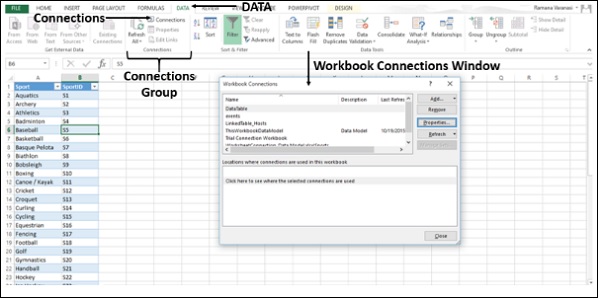
Step 4 - इस पर क्लिक करें Properties। Connection Properties विंडो प्रकट होता है।
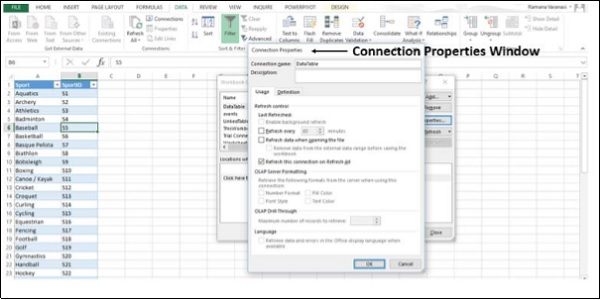
Step 5 - आप एक मिल जाएगा Usage टैब और ए Definitionटैब। पर क्लिक करेंUsageटैब। के लिए विकल्पRefresh Control दिखाई देते हैं।
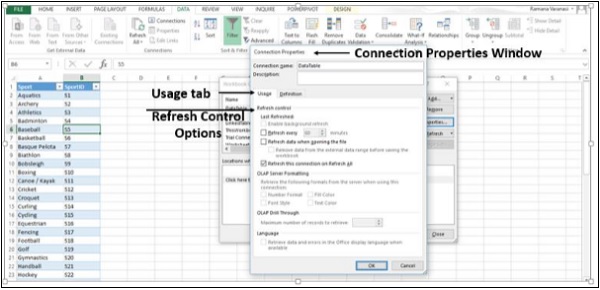
Step 6 - चयन करें Refresh data फ़ाइल खोलते समय।
आपके पास इसके तहत एक विकल्प भी है: ‘Remove data from the external data range before saving the workbook’। आप कार्यपुस्तिका को क्वेरी परिभाषा के साथ लेकिन बाहरी डेटा के बिना सहेजने के लिए इस विकल्प का उपयोग कर सकते हैं।
Step 7 - क्लिक करें OK।
जब भी आप अपनी वर्कबुक खोलते हैं, तो अप-टू-डेट डेटा आपकी वर्कबुक में लोड हो जाएगा।
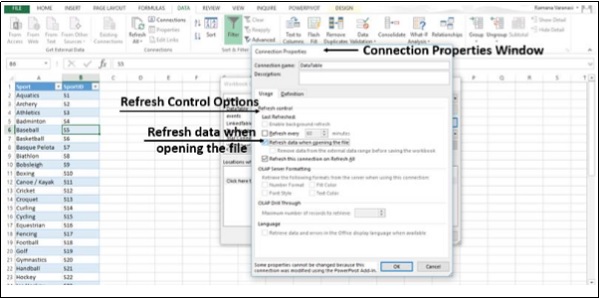
नियमित अंतराल पर डेटा को स्वचालित रूप से ताज़ा करें
Step 1 - तालिका में किसी भी सेल पर क्लिक करें जिसमें आयातित डेटा फ़ाइल का लिंक है।
Step 2 - पर क्लिक करें Data टैब।
Step 3 - पर क्लिक करें Connections में विकल्प Connectionsसमूह। एWorkbook Connections खिड़की दिखाई देती है।
Step 4 - इस पर क्लिक करें Properties। एConnection Properties विंडो प्रकट होता है।
Step 5 - पर क्लिक करें Usageटैब। के लिए विकल्पRefresh Control दिखाई देते हैं।
Step 6 - अब, "रिफ्रेश हर" चुनें और प्रत्येक रिफ्रेश ऑपरेशन के बीच 60 मिनट दर्ज करें।
Step 7 - क्लिक करें OK। आपका डेटा हर 60 मिनट में ताज़ा होगा जो हर घंटे होता है।
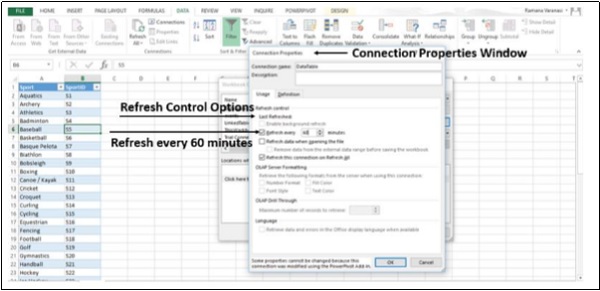
बैकग्राउंड रिफ्रेश सक्षम करें
बहुत बड़े डेटा सेटों के लिए, पृष्ठभूमि को ताज़ा करने पर विचार करें। यह एक्सेल का नियंत्रण आपको वापस करने के बजाय आपको कई मिनट तक इंतजार करने के लिए देता हैrefreshखत्म करने के लिए। जब आप पृष्ठभूमि में क्वेरी चला रहे हों, तो आप इस विकल्प का उपयोग कर सकते हैं। हालाँकि, आप डेटा मॉडल के लिए डेटा पुनर्प्राप्त करने वाले किसी भी कनेक्शन प्रकार के लिए क्वेरी नहीं चला सकते हैं।
Step 1 - तालिका में किसी भी सेल पर क्लिक करें जिसमें आयातित डेटा फ़ाइल का लिंक है।
Step 2 - पर क्लिक करें Data टैब।
Step 3 - इस पर क्लिक करें Connections में Connectionsसमूह। Workbook Connections खिड़की दिखाई देती है।
Step 4 - इस पर क्लिक करें Properties। Connection Properties विंडो प्रकट होता है।
Step 5 - पर क्लिक करें Usageटैब। Refresh Control विकल्प दिखाई देते हैं।
Step 6 - इस पर क्लिक करें Enable background refresh और फिर क्लिक करें OK।